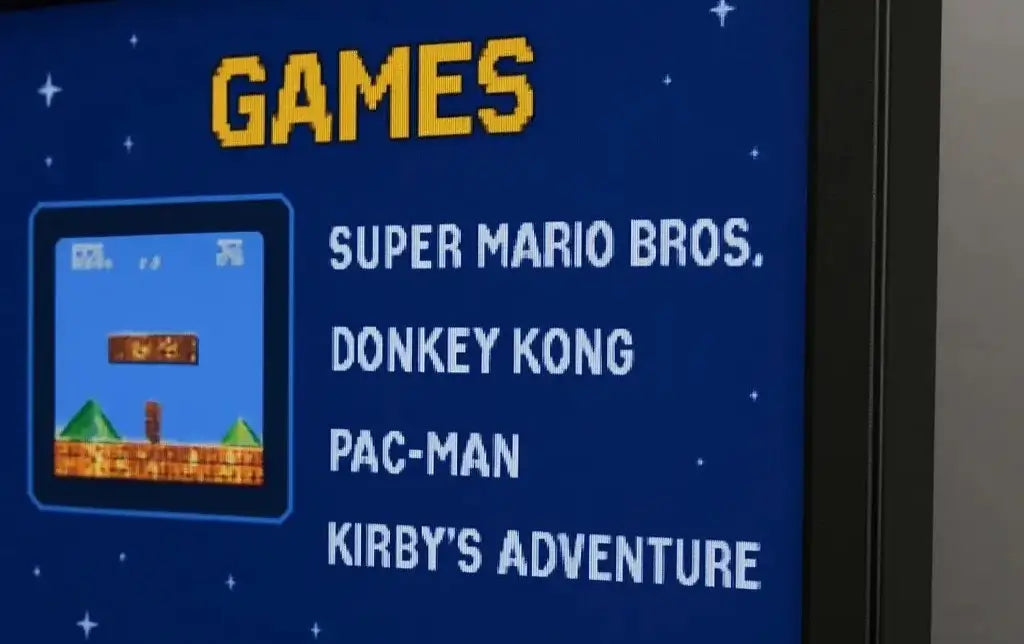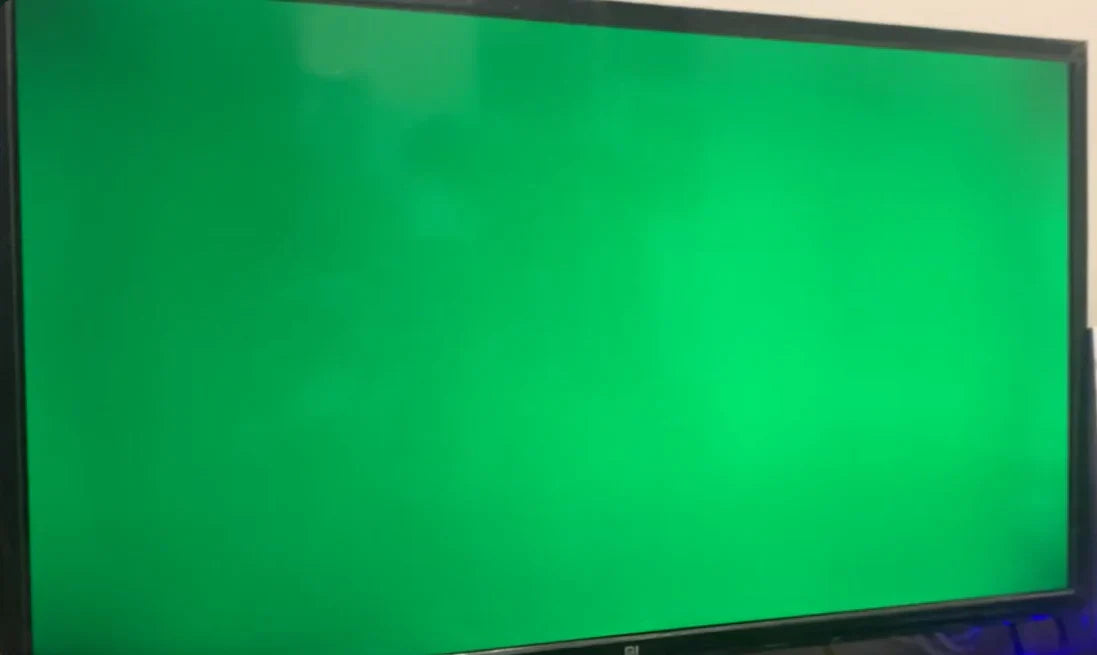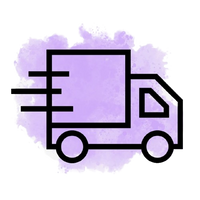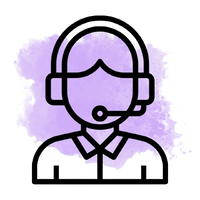De plus en plus d'amateurs de jeux vidéo choisissent aujourd'hui d'utiliser une console retrogaming portable ou une box TV transformée en console retrogaming grâce à EmuELEC. Cet environnement regroupe de nombreux émulateurs accessibles depuis une interface unique. Mais lorsqu'on commence à jouer à des titres plus complexes, notamment des jeux PlayStation ou de SEGA Saturn en plusieurs disques, une question revient souvent : comment gérer les jeux multi-disques dans EmuELEC ?
C'est un problème courant dans le monde du retrogaming. De nombreux classiques comme Final Fantasy VII, Metal Gear Solid ou encore Resident Evil 2 sont répartis sur plusieurs CD. Et si vous utilisez une console retrogaming portable ou une box EmuELEC, vous avez peut-être déjà été bloqué lorsqu'un jeu vous demande d'insérer le disque suivant.
Ce tutoriel complet vous expliquera pas à pas comment mettre en place vos jeux multi-disques de manière propre, fonctionnelle et compatible avec votre console retrogaming.
1. Comprendre le problème : les jeux multi-disques et EmuELEC
Lorsque vous installez vos ROMs sur votre console portable avec EmuELEC, chaque fichier .cue apparaît dans votre liste de jeux. Si un jeu comprend trois disques, comme c'est le cas pour de nombreux RPG sur PlayStation, vous verrez trois entrées distinctes dans votre interface (c'est pour cela que vous pouvez voir sur certaines consoles retro que les jeux sont en doublons, en réalité ils ne le sont pas, ce sont juste des jeux qui comprennent plusieurs disques).
Avec RetroArch, il est pourtant possible de changer de disque en cours de partie, à condition de préparer correctement vos fichiers.
2. Préparer vos fichiers : regrouper les disques dans un dossier unique
Sur la carte SD de votre appareil, créez un dossier par jeu multi-disque, prenons l'exemple pour le jeu FF VII :
/roms/psx/Final Fantasy VII/Placez à l'intérieur tous les fichiers .bin et .cue (rdv à l'étape 6 pour n'avoir qu'un seul fichier par disque) :
Final Fantasy VII (Disc 1).cue
Final Fantasy VII (Disc 1).bin
Final Fantasy VII (Disc 2).cue
Final Fantasy VII (Disc 2).bin
Final Fantasy VII (Disc 3).cue
Final Fantasy VII (Disc 3).bin3. Créer un fichier M3U pour votre jeu multi-disque
- Ouvrez un éditeur de texte.
- Inscrivez une ligne par fichier .cue, dans l’ordre :
Final Fantasy VII (Disc 1).cue
Final Fantasy VII (Disc 2).cue
Final Fantasy VII (Disc 3).cue- Sauvegardez-le sous le nom
Final Fantasy VII.m3u.
- Placez-le dans le même dossier que les disques.
4. Lancer le jeu depuis EmuELEC avec le fichier M3U
Dans votre interface EmuELEC, sélectionnez le fichier .m3u. Cela permettra à RetroArch de gérer automatiquement les disques.
5. Changer de disque en cours de jeu avec RetroArch
- Dans votre jeu, appuyez sur START + X pour ouvrir le menu RetroArch.
- Allez dans “Disk Control”.
- Sélectionnez “Eject Disk”.
- Cliquez sur “Load New Disk” et choisissez le disque à ouvrir.
- Puis “Insert Disk”.
- Reprenez votre partie normalement.
6. Astuce : convertir vos jeux en un seul fichier CHD
Avec l’outil chdman, vous pouvez compresser vos jeux en un seul fichier CHD :
- Gain de place
- Un seul fichier à gérer
- Compatible avec RetroArch
C’est une option parfaite pour ceux qui veulent une collection bien organisée sur leur console de jeu.
7. Foire aux questions
Mon fichier M3U n’apparaît pas ?
Vérifiez qu’il a bien l’extension .m3u et non .txt. Assurez-vous aussi que tous les noms de fichiers sont exacts.
RetroArch plante quand je change de disque !
Sauvegardez votre partie avant de changer de disque. Certains jeux nécessitent une pause avant le changement.
Cette méthode fonctionne-t-elle aussi pour la Saturn ou Dreamcast ?
Oui, tant que l’émulateur utilisé supporte les fichiers M3U, sur nos consoles c'est OK.
Conclusion
Avec un peu de préparation, vous pouvez profiter pleinement des jeux multi-disques sur votre console retrogaming sous EmuELEC. Que ce soit sur une console portable ou un gamestick, RetroArch vous offre une solution fluide, fidèle à l’expérience d’origine.